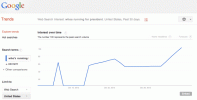Może nadejść chwila tworzenie filmów na TikToku w którym będziesz musiał zamienić rzeczywiste tło na inne, bardziej odpowiednie dla tworzonego filmu. Oznacza to, że będziesz potrzebować opcji zielonego ekranu.
Zawartość
- Jak wygląda wideo na zielonym ekranie w TikTok?
- Jak korzystać z zielonego ekranu w filmach TikTok?
Na szczęście TIK Tok oferuje własny, wbudowany efekt zielonego ekranu, którego możesz użyć do osiągnięcia tego celu i nie potrzebujesz do tego nawet prawdziwego zielonego ekranu. Korzystanie z efektu zielonego ekranu w TikToku jest tak proste, jak zastosowanie filtra na Instagramie. Czytaj dalej, aby dowiedzieć się więcej o zielonym ekranie TikTok i o tym, jak dodać go do własnych filmów TikTok.
Polecane filmy
Łatwy
10 minut
Urządzenie mobilne
Aplikacja mobilna TikTok
Zdjęcie lub film, którego chcesz użyć jako nowego tła/efektu zielonego ekranu
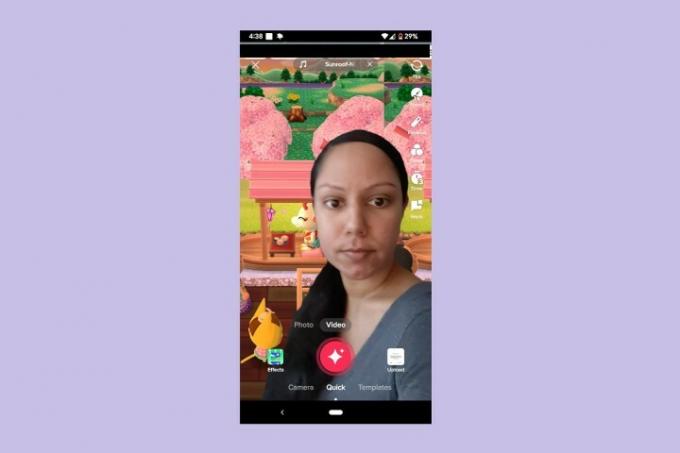
Jak wygląda wideo na zielonym ekranie w TikTok?
Efekt zielonego ekranu TikTok wygląda jak nagranie wideo przedstawiające Ciebie na tle innym niż rzeczywiste tło podczas filmowania. Zasadniczo znajdziesz się przed wybranym tłem zdjęcia lub filmu. Jeśli kiedykolwiek zmieniałeś tło podczas rozmowy Zoom, właśnie tak jest.
TikTok oferuje szeroką gamę efektów zielonego ekranu, z których każdy oferuje inny styl/wygląd zielonego ekranu. Dlatego nie wszystkie wymagają zmiany tła. Niektóre z nich umożliwiają także zmianę innego aspektu pierwszego planu filmu (zwykle jest to po prostu materiał wideo przedstawiający Ciebie lub inny główny temat). Na przykład dostępny jest efekt zielonego ekranu, który pozwala zmienić wygląd koszuli poprzez usunięcie oryginalnego obrazu koszuli z filmu i zastąpienie go innym obrazem. Dostępny jest także efekt zielonego ekranu, który umożliwia wyświetlanie obrazu na czole.
Jak korzystać z zielonego ekranu w filmach TikTok?
Choć wygląda to na skomplikowane, użycie efektu zielonego ekranu w TikTok jest w rzeczywistości dość łatwe. Wystarczy kilka kroków. Oto, co należy zrobić:
Krok 1: Otwórz aplikację TikTok i wybierz Znak plusa przycisk u dołu ekranu.
Krok 2: Następnie wybierz Efekty.
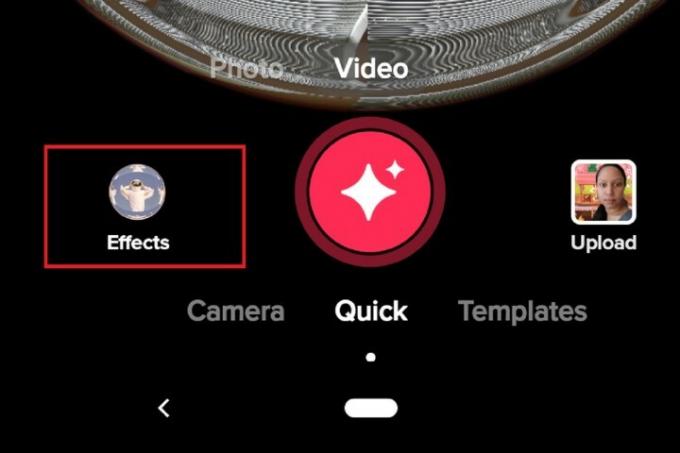
Powiązany
- Jak dezaktywować swoje konto na Instagramie (lub je usunąć)
- Dyrektor generalny TikTok stanie w czwartek przed Kongresem. Oto jak oglądać
- Jak blokować ludzi na Snapchacie
Krok 3: W górnej części wyświetlonego menu przesuń palcem po ekranie od prawej do lewej, aby móc przewijać opcje karty u góry menu. Przestań przewijać, gdy zobaczysz Zielony ekran. Wybierać Zielony ekran.
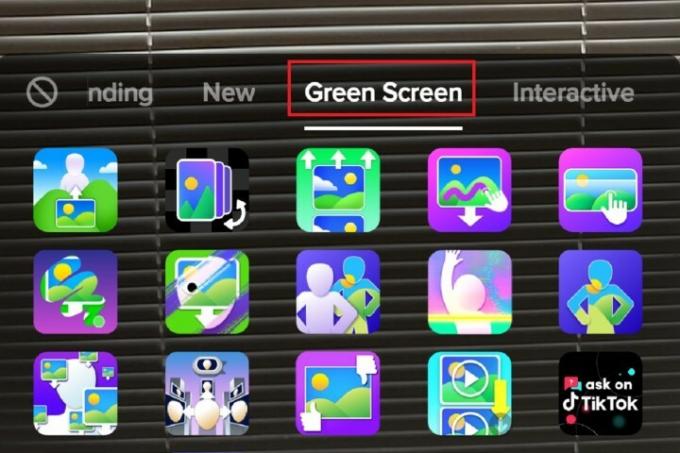
Krok 4: Wybierz dowolną ikonę efektu zielonego ekranu z Zielony ekran aby wybrać efekt, który chcesz zastosować w swoim filmie.
Krok 5: Postępuj zgodnie z instrukcjami wyświetlanymi na ekranie (jeśli występują), aby dodać zdjęcia lub filmy niezbędne do uruchomienia wybranego efektu zielonego ekranu.
Krok 6: Następnie nagraj, edytuj i opublikuj swój film wideo w zwykły sposób.
Zalecenia redaktorów
- Jak ustawić swój kanał na Facebooku, aby wyświetlał najnowsze posty
- Użytkownicy TikToka pozywają o uchylenie obowiązującego w Montanie zakazu aplikacji
- Jak cofnąć reposty na TikTok (i dlaczego powinieneś)
- Jak opublikować film Short na YouTube
- Jak korzystać ze zmieniacza głosu TikTok
Ulepsz swój styl życiaDigital Trends pomaga czytelnikom śledzić szybko rozwijający się świat technologii dzięki najnowszym wiadomościom, zabawnym recenzjom produktów, wnikliwym artykułom redakcyjnym i jedynym w swoim rodzaju zajawkom.